プラグインのインストール
管理者としてログインして、管理者メニューから「オーナーズストア」メニューのサブメニューの上部にある「プラグイン管理」メニューをクリックして、プラグインの登録を行います。
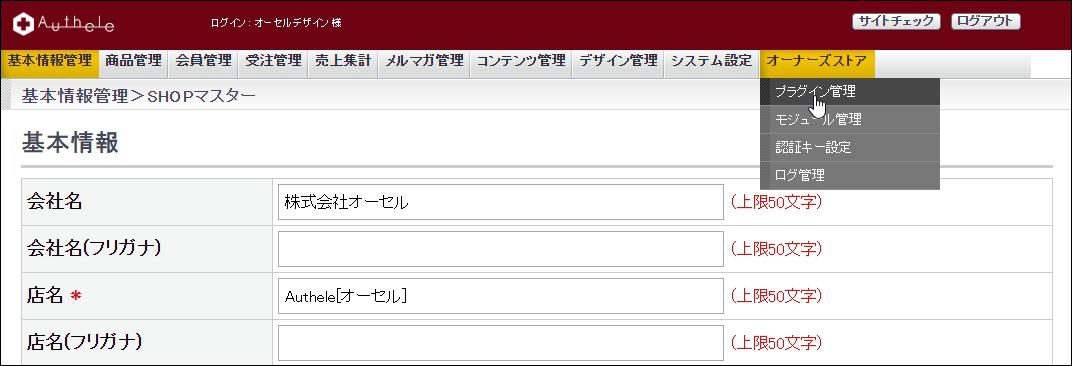
プラグイン登録
- ファイルの選択ボタンをクリックします。
- 登録するファイル(EventSetSale.tar.gz)を選択し、開くをクリックします。
- インストールのボタンをクリックして、待って、インストールを待ちます。
- 下の1-2画面の①の赤長方形のボックスのように表示されたら、通常のインストールがされました。
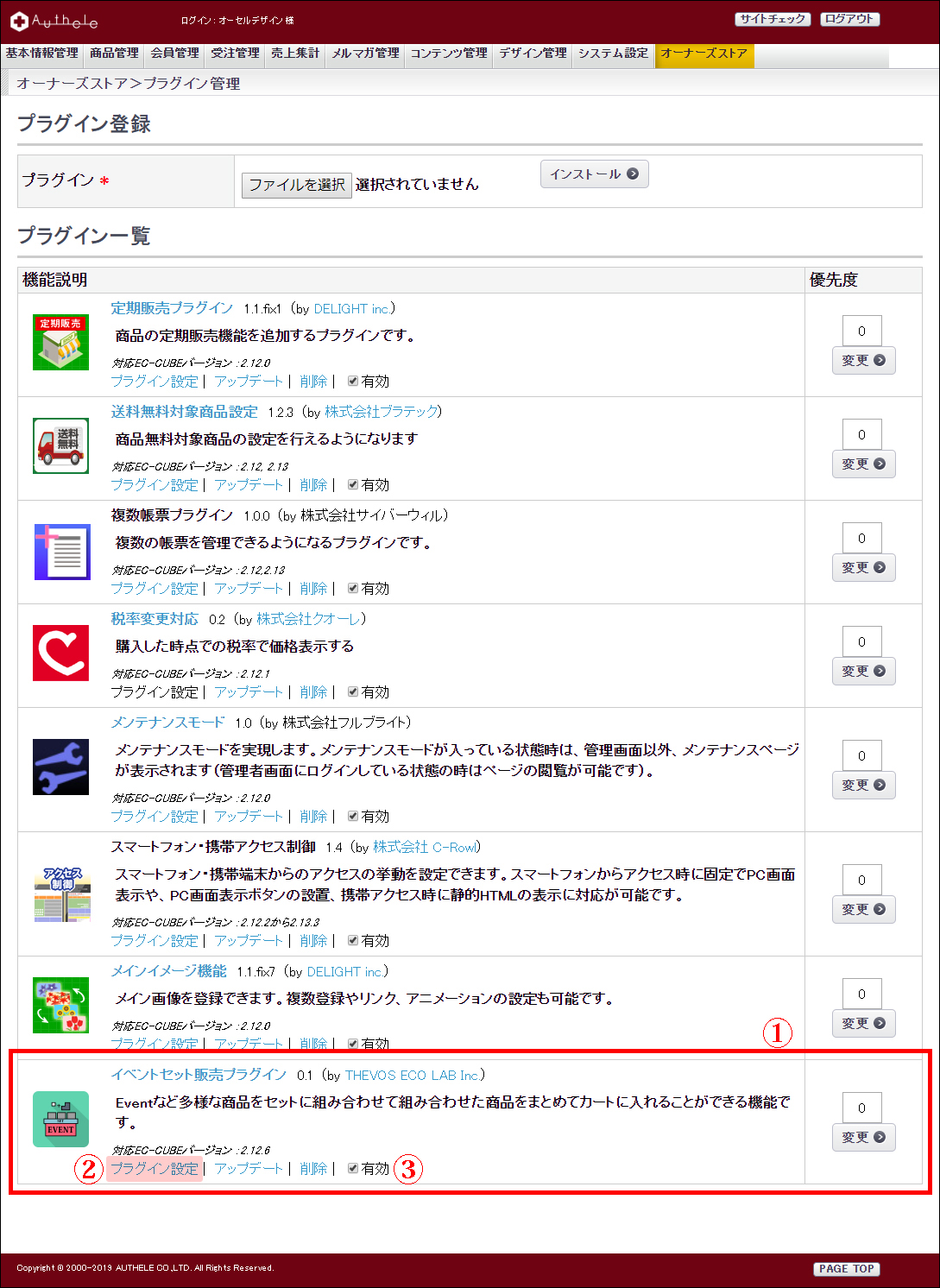
1-2.インストール完了画面:通常のインストールが完了した画面 - プラグインの基本的な設定をするために②プラグインの設定をクリックして設定画面を開いて、各値を入力して設定します。
- インストールされてプラグインを動作させるために1-2画面の③有効チェックボックスをクリックしてチェック 表示をします。
プラグイン設定
プラグイン管理でインストールが完了したら、プラグインの基本設定をするために②「プラグイン設定」をクリックして設定画面を開きます。
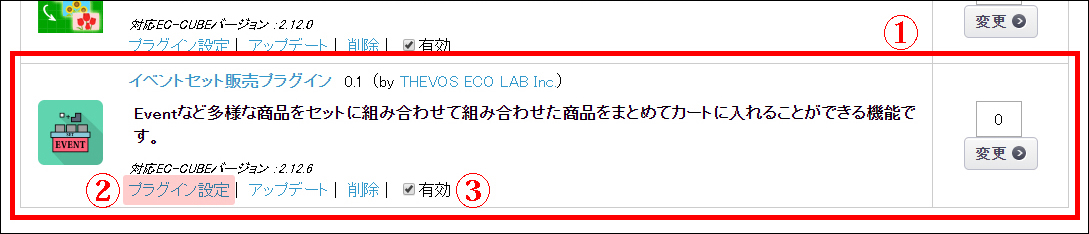
イベントセット販売機能の詳細な設定をします。
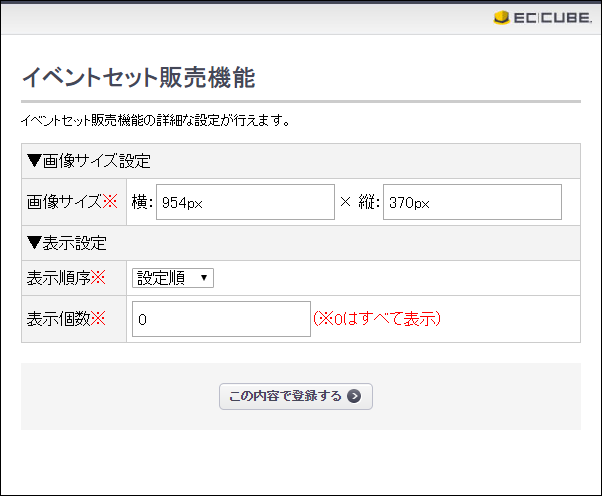
- 画像サイズ設定:1つのイベントブロックのサイズを設定します。
※サイズを入力時に必ずpx、または%を正確に入力する必要があります。
横:ページに表示される水平方向のサイズを入力します。
縦:ページに表示される高さのサイズを入力します。 - 表示順序:各イベントの表示順序を設定します。
- 設定順:イベントセット販売機能管理画面で登録済み一覧に並べた順に、各イベントを表示します。
- ランダム順:登録済み一覧に配置させた順序を無視して、プラグイン内部でランダムに各イベントを表示します。
- 表示個数:登録した各イベントを表示するページに表示するイベントの数を設定します。
表示する数の数字のみを入力します。
※ 0を入力した場合、すべて表示します。
画像サイズ設定
イベントセット販売機能管理
イベントセット販売機能では、各イベントセットの登録・編集・削除を管理します。
イベントセットを登録または管理のために「商品管理」メニューから「イベントセット機能管理」メニューを選択します。
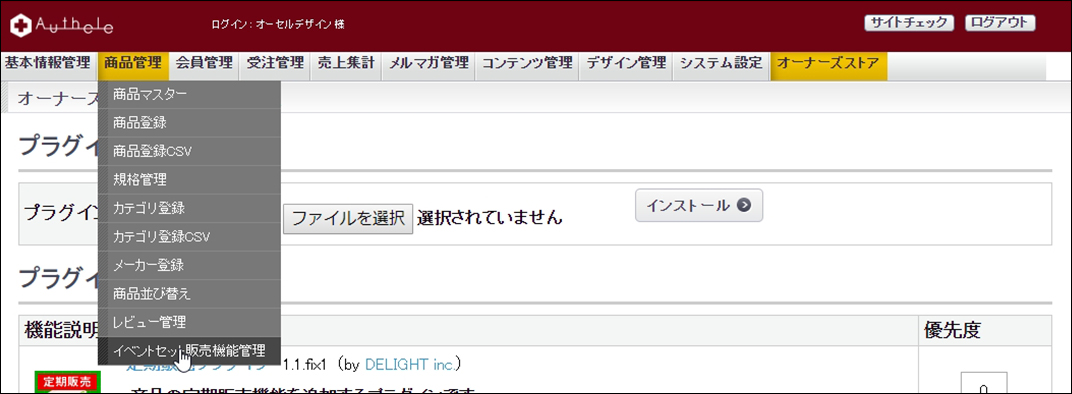
- ①マニュアルボタン:ユーザーマニュアルを見ることができます。
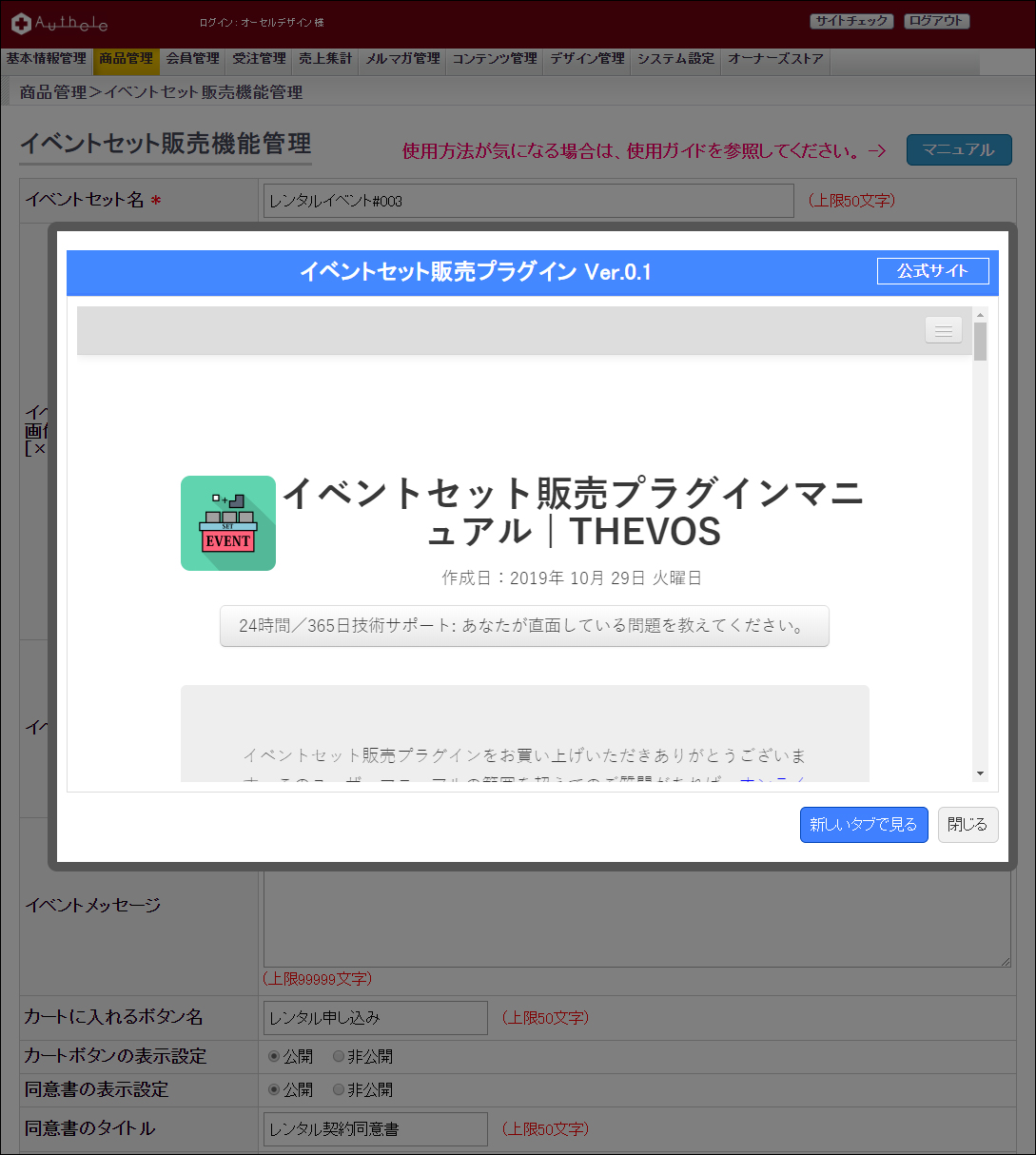
3-3. マニュアル画面 - イベントセット名:各イベントを区別するためのタイトルを入力します。
- イベントバナー用画像(背景画像):各イベントバナー用の背景画像を登録します。
- ② ファイルを選択ボタン:クリックして自分のPCで登録するイベントバナー用の背景画像を探して選択します。
- ③ アップロードボタン:選択されたイベントバナー用の背景画像をサーバーにアップロードして登録します。
- ④ 画像の取り消しボタン:登録されたイベントバナーの背景画像を削除します。
- イベントタイトル:各イベントごとのイベントの大きな文字で表現するタイトルの文章を入力します。
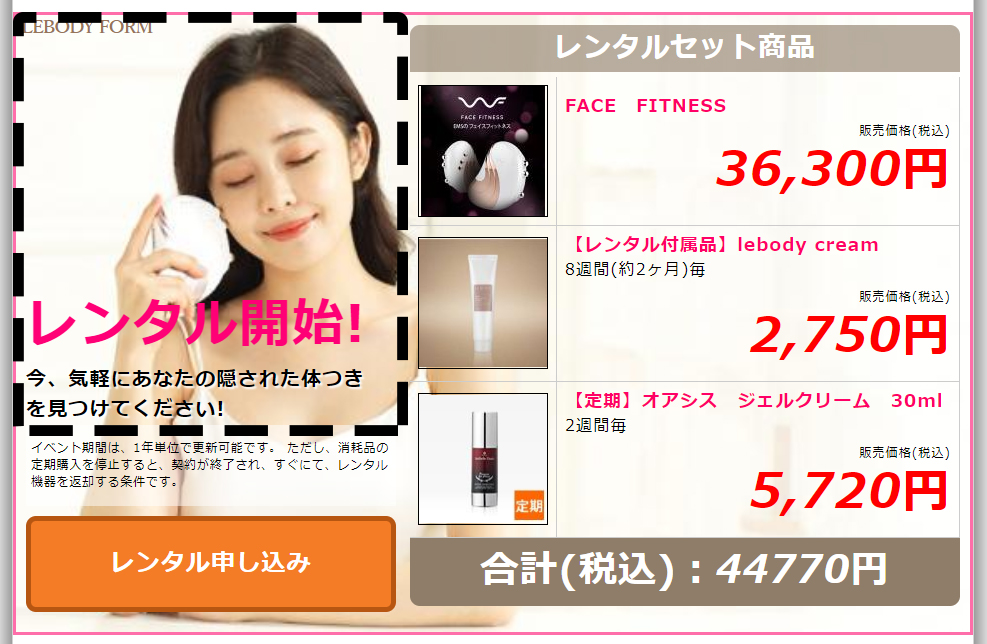
3-4. イベントタイトル表示画面
お客様に表示されるイベント画面には、上の画面の黒い破線ボックスの中のようイベントタイトルが表示されます。プレーンテキストとHTML・CSS・jQuery・Javascriptが使用可能で、デザインを自由にすることができます。 - イベントメッセージ:各イベントごとのイベントの条件、案内などを簡単に入力します。

3-5. イベントメッセージ表示画面
お客様に表示されるイベント画面には、上の画面の黒い破線ボックス眼科ように表示されます。プレーンテキストとHTML・CSS・jQuery・Javascriptが使用可能で、デザインを自由にすることができます。 - カートに入れるボタン名:各イベントごとのイベントの申請ボタン名を入力します。
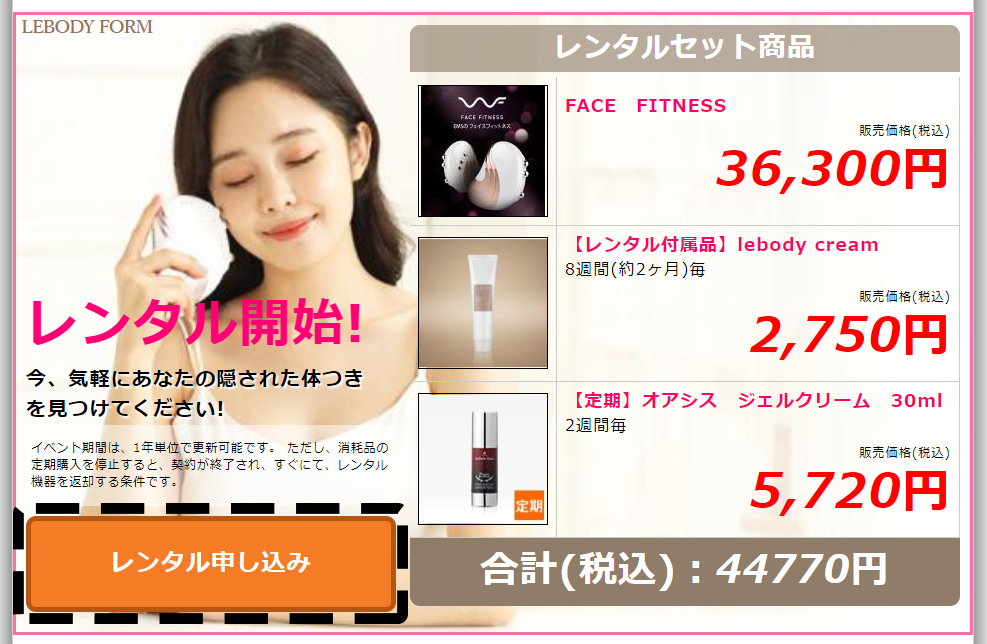
3-6. カートに入れるボタン名表示画面
お客様に表示されるイベント画面には、上の画面の黒い破線ボックス眼科ように表示されます。ボタンに表示される文章を自由にすることができます。ボタンの色と文字サイズボタンのサイズも自由に変更することができ、この場合は、カスタマイズ編を活用してください。
イベントセット機能管理画面説明
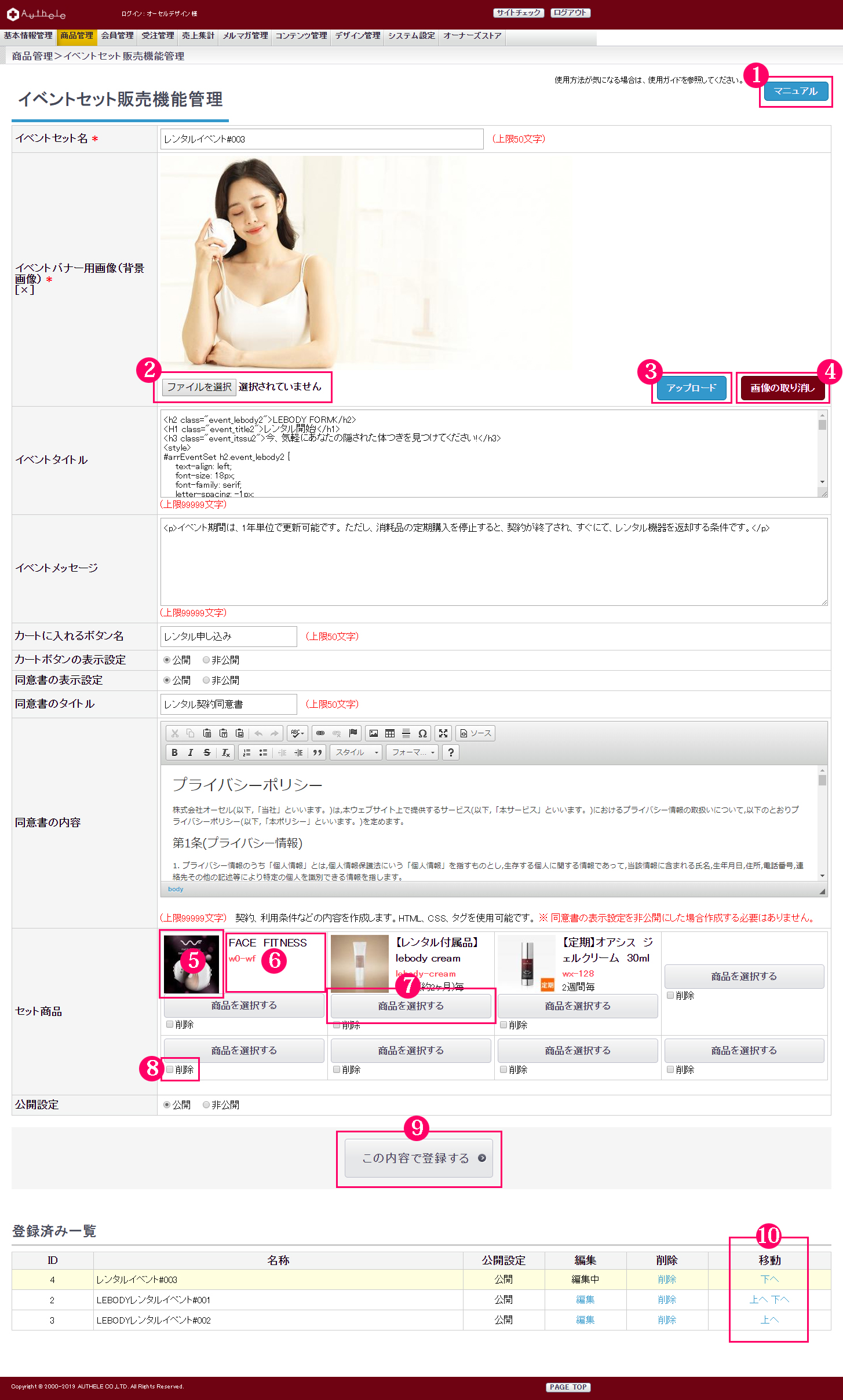
イベントセット適用
イベントセット適用は、블록으로 구성되어 각 페이지의 원하는 장소에 삽입 가능하며 별도의 페이지를 만들기도 가능합니다。












Facebook [ja]コメント